Siųskite suasmenintus masinius el. Laiškus naudodami „Outlook 2013“ arba 2016 m

„Outlook“ leidžia lengvai siųsti pranešimus pasirinktam adresatų skaičiui, naudojant standartinę ir „Mail Merge“ funkciją iš ankstesnių „Office“ versijų.
„Outlook“ leidžia lengvai siųsti masinius el. Laiškus įpasirinktas kontaktų skaičius naudojant standartinę ir populiarią „Mail Merge“ funkciją iš ankstesnių „Microsoft Office“ versijų. Kartais gali tekti išsiųsti laišką daugeliui gavėjų su kiekvienam asmenine informacija.
Mes jau parodėme, kaip tai padaryti naudojant „Outlook 2010“, ir čia yra žvilgsnis, kaip tai padaryti naudojant „Outlook 2013“ ar „2016“.
Siųskite suasmenintus masinius el. Laiškus naudodami „Outlook Mail Merge“
Paleiskite „Outlook“ ir atidarykite „Žmonės“. Tada kontaktai, kur norite išsiųsti pranešimą, ir po to pasirinkite Pašto sujungimas.
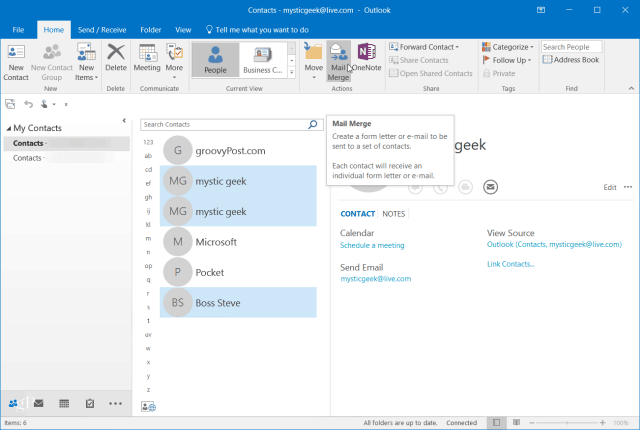
Ekrane Pašto sujungimo kontaktai pasirinkite Tik pasirinktus adresatus. Skiltyje Sujungimo parinktys nustatykite:
- Dokumento tipas: Formos laiškai
- Sujungti į: Pašto adresą
- Pranešimo temos eilutė: Ką tik jūs norite tai perskaityti. Atminkite, kad temos eilutė bus vienoda visiems kontaktams, kuriuos pasirinkote atlikdami pirmąjį veiksmą.
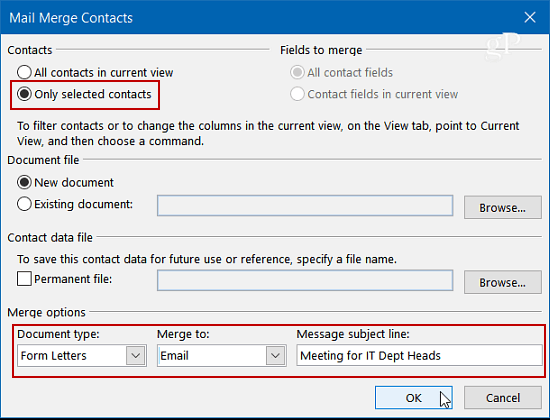
Spustelėkite Gerai, tada atsidarys „Microsoft Word“, kad galėtumėte rašyti pranešimą. Bet pirmiausia norėsite sukurti personalizuotą sveikinimo eilutę. Skirtuke „Pašto siuntos“ pasirinkite sveikinimo eilutę.
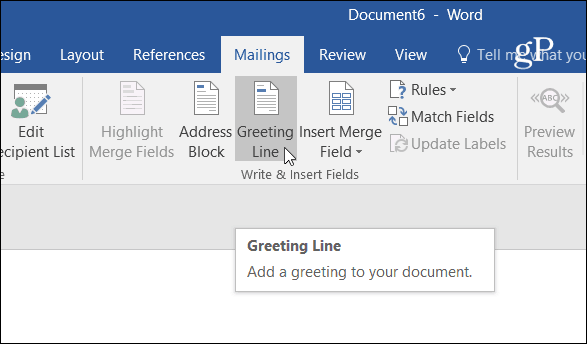
Iškyla langas Įterpti sveikinimo eilutę. Čia galite tinkinti kiekvieną lauką pagal tai, ko norite, arba tiesiog naudokite numatytuosius nustatymus ir spustelėkite Gerai (nesijaudinkite, p. Randall nebus jūsų pranešime).
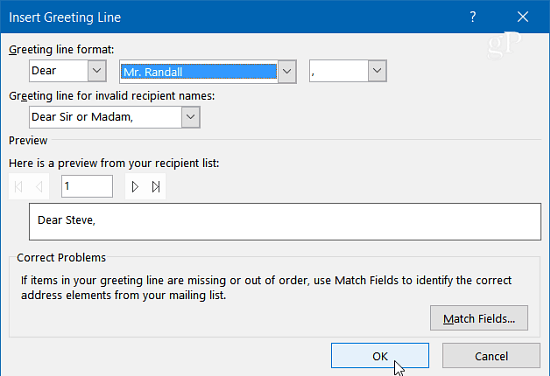
Verta paminėti, kad šiuo metu jūs taip pat galiteįveskite papildomus laukus. Išskleidžiamajame meniu Įterpti sujungimo lauką rasite daugybę elementų, iš kurių galite rinktis. Vėlgi, tai visiškai priklauso nuo jūsų ir priklausys nuo to, ką norite įtraukti.
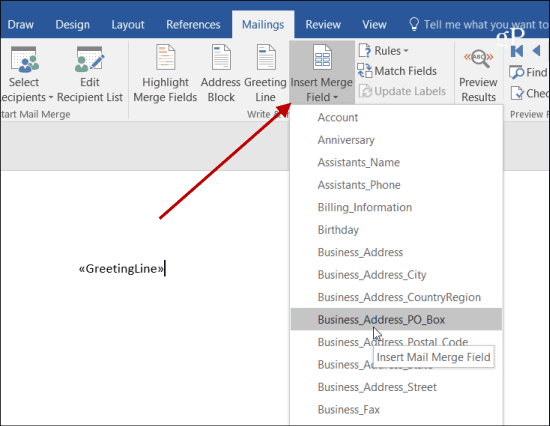
Dabar laikas įvesti pranešimą, kurį norite siųsti visiems. Jūs pastebėsite, kad dokumento pradžioje yra <<GreetingLine>> tai yra pranešimo dalis, kurioje bus pateikiami visi vardai, kai išsiųsite pranešimą.
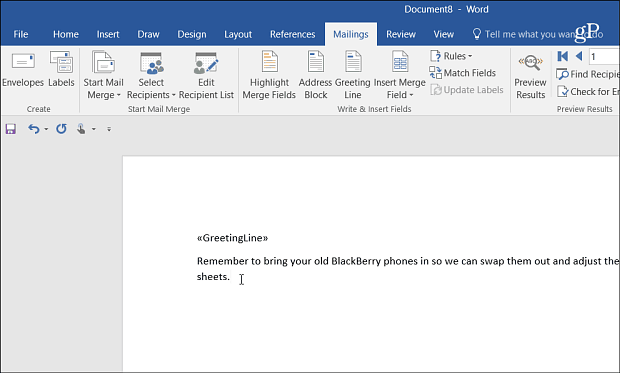
Kai baigsite rašyti pranešimą, pasirinkite Baigti ir sulieti> Siųsti el. Pašto pranešimus.
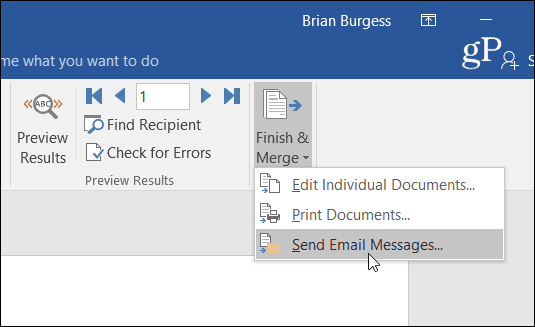
Tada spustelėkite patvirtinimo dialogo mygtuką Gerai, kad išsiųstumėte pranešimą kiekvienam jūsų pasirinktam kontaktui.
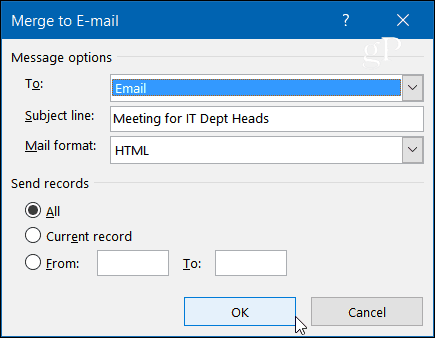
Tam viskas yra. Kai asmuo gaus jūsų pranešimą, tik jo el. Pašto adresas bus rodomas „Kam“ laukas. Jų vardas (ir kiti jūsų atlikti pritaikymai) bus rodomi pradžioje, kur buvo << Sveikinimo eilutė >>.
Tai yra geras pasirinkimas, jei norite nusiųsti tą pačią informaciją keliems žmonėms ir suteikti jai labiau suasmenintą pojūtį, kuris tiesiog „saugo“ visus.










Palikite komentarą